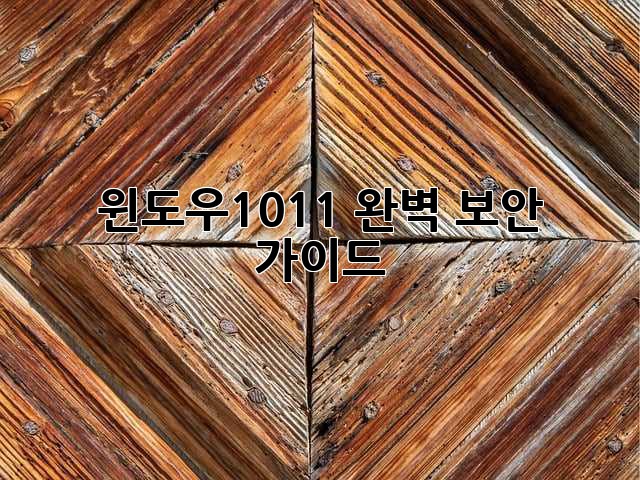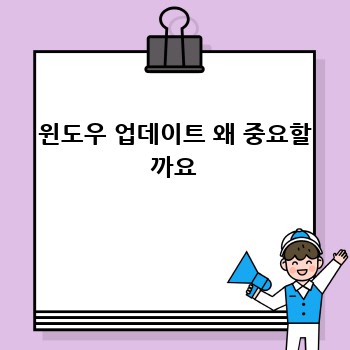윈도우10/11 완벽 보안 가이드
작성자 정보
- 윈도우보안기술 작성
- 작성일
컨텐츠 정보
- 52 조회
- 목록
본문
🎈 윈도우보안기술 관련 스페셜 콘텐츠와 정보를 지금 확인하세요!
혹시 컴퓨터 바이러스나 해킹 때문에 밤잠 설치신 적 있으세요? 소중한 자료가 사라질까봐, 개인정보가 유출될까봐 불안하셨던 경험, 저도 너무 잘 알아요. 하지만 3분만 투자하면 윈도우10/11 보안을 확실하게 설정하고 안전하게 업데이트하는 방법을 배울 수 있어요! 이 글을 다 읽고 나면 더 이상 보안에 대한 걱정 없이 편안하게 컴퓨터를 사용할 수 있을 거예요. ✨ 
윈도우 보안 업데이트: 핵심 3가지 요약
- 윈도우 업데이트는 최신 보안 패치를 통해 바이러스 및 악성코드로부터 시스템을 보호하는 가장 중요한 방법입니다. 정기적인 업데이트는 필수! 💪
- 업데이트 전 데이터 백업은 예상치 못한 문제 발생 시 데이터 손실을 방지하는 중요한 예방 조치입니다. 안전 제일! 💾
- WSUS(Windows Server Update Services)를 활용하면 여러 대의 컴퓨터를 효율적으로 관리하며 동시에 업데이트할 수 있습니다. 시간 절약은 덤! ⏱️
윈도우 업데이트: 왜 중요할까요?
윈도우 운영체제는 지속적으로 발전하고 있어요. 마치 멋진 옷에 새로운 디자인이 추가되는 것과 같아요! 새로운 기능뿐만 아니라 중요한 보안 패치도 포함되어 있죠. 이 패치들은 악성코드, 바이러스, 해커들의 공격으로부터 여러분의 소중한 데이터와 컴퓨터를 안전하게 지켜주는 역할을 합니다. 업데이트를 하지 않으면, 마치 방범 시스템이 없는 집에 사는 것과 같아요. 언제 침입자가 나타날지 모르는 위험한 상황이죠. 최신 보안 패치는 마치 튼튼한 방패와 같아요. 🛡️ 정기적인 업데이트를 통해 컴퓨터를 최신 상태로 유지하고, 안전하게 사용하는 습관을 들여야 해요.
윈도우10/11 업데이트 확인 및 설치 방법
윈도우 업데이트는 생각보다 간단해요! 윈도우10과 11 모두 설정 메뉴에서 쉽게 확인하고 설치할 수 있답니다. 자, 함께 따라해 볼까요? 😊
윈도우10:
- 시작 메뉴를 열고, 설정(톱니바퀴 아이콘)을 클릭해요.
- "업데이트 및 보안"을 선택하고, "Windows Update"를 클릭해요.
- "업데이트 확인" 버튼을 클릭하여 최신 업데이트가 있는지 확인해요.
- 업데이트가 있다면, "업데이트 설치" 버튼을 클릭하고 설치 과정을 기다려요. (잠시 컴퓨터 사용이 제한될 수 있어요!)
윈도우11:
- 시작 메뉴를 열고, 설정(톱니바퀴 아이콘)을 클릭해요.
- "Windows Update"를 클릭해요.
- "업데이트 확인" 버튼을 클릭하여 최신 업데이트가 있는지 확인해요.
- 업데이트가 있다면, "다운로드 및 설치" 버튼을 클릭하고 설치 과정을 기다려요.
| 윈도우 버전 | 업데이트 확인 방법 | 설치 방법 |
|---|---|---|
| 윈도우 10 | 설정 > 업데이트 및 보안 > Windows Update > 업데이트 확인 | 업데이트 확인 후 "업데이트 설치" 클릭 |
| 윈도우 11 | 설정 > Windows Update > 업데이트 확인 | 업데이트 확인 후 "다운로드 및 설치" 클릭 |
업데이트 전 필수! 데이터 백업 방법
아무리 안전한 업데이트라도 예상치 못한 문제가 발생할 수 있어요. 마치 예쁜 꽃도 가끔 시들 수 있는 것과 같죠. 😔 그러므로 업데이트 전에 꼭 데이터를 백업하는 습관을 들이는 게 중요해요. 소중한 사진, 문서, 작업 파일 등을 안전하게 보관해 두면 마음이 편안하겠죠?
백업 방법은 여러 가지가 있어요. 외장 하드 드라이브, USB 메모리, 클라우드 서비스(Google Drive, OneDrive 등)를 활용할 수 있답니다. 자신에게 맞는 방법을 선택하고, 정기적으로 백업하는 습관을 들이세요. 백업은 마치 든든한 안전망과 같아요. ☁️
WSUS(Windows Server Update Services) 활용법: 효율적인 업데이트 관리
회사나 여러 대의 컴퓨터를 관리해야 한다면 WSUS(Windows Server Update Services)를 사용해 보세요. WSUS는 여러 대의 컴퓨터를 중앙에서 관리하고 업데이트를 배포하는 서버 솔루션입니다. 마치 한 번에 여러 개의 밭을 관리하는 농부와 같아요! 👨🌾 시간과 노력을 절약할 수 있는 효율적인 방법이죠. WSUS를 사용하면 업데이트 배포 일정을 설정하고, 특정 업데이트만 배포하거나 일시적으로 보류할 수도 있어요. 더욱 안전하고 효율적인 업데이트 관리를 원하신다면 WSUS를 적극적으로 활용해 보시는 것을 추천드려요.
윈도우 보안 업데이트 후기 및 사례
저는 몇 년 전, 윈도우 업데이트를 하지 않아 바이러스에 감염된 경험이 있어요. 그때 얼마나 당황했었는지 몰라요! 😱 그 이후로는 꾸준히 업데이트를 하고, 매달 데이터 백업을 잊지 않고 있어요. 이제는 보안에 대한 걱정 없이 컴퓨터를 사용하고 있답니다. 여러분도 저와 같은 경험을 하지 않도록 꼭 정기적인 업데이트와 백업을 실천하세요!
자주 묻는 질문 (FAQ)
Q1: 윈도우 업데이트 후 컴퓨터가 느려지는 것 같아요. 어떻게 해야 하나요?
A1: 업데이트 후 시스템 최적화 작업을 해보세요. 불필요한 프로그램을 삭제하고, 디스크 정리를 실행하여 공간을 확보해 보세요. 또한, 컴퓨터를 재부팅하는 것도 효과적일 수 있습니다.
Q2: 업데이트 도중 오류가 발생했어요. 어떻게 해야 하나요?
A2: 윈도우 지원 웹사이트나 고객센터를 통해 도움을 받을 수 있습니다. 오류 코드를 기록해 두면 문제 해결에 도움이 될 수 있어요.
Q3: 윈도우 업데이트를 무료로 받을 수 있나요?
A3: 네, 윈도우 운영체제를 정상적으로 사용하고 있다면 업데이트는 무료로 제공됩니다. 
함께 보면 좋은 정보: 윈도우 보안 세부 정보
윈도우 방화벽 설정
윈도우 방화벽은 외부의 공격으로부터 시스템을 보호하는 중요한 보안 기능입니다. 방화벽 설정을 통해 허용할 프로그램과 포트를 지정하여 보안 수준을 높일 수 있어요. 방화벽 설정은 마치 집의 대문과 같아요. 🚪 누가 들어올 수 있는지, 누가 들어올 수 없는지 꼼꼼하게 설정해야 해요.
안티바이러스 프로그램 설치
윈도우 기본 보안 기능만으로는 모든 위협으로부터 완벽하게 보호할 수 없어요. 안티바이러스 프로그램을 설치하여 바이러스와 악성코드로부터 추가적인 보호를 받아야 해요. 마치 든든한 경비원과 같죠! 👮♂️ 믿을 수 있는 안티바이러스 프로그램을 선택하고, 최신 바이러스 정의 파일을 정기적으로 업데이트하는 것을 잊지 마세요.
비밀번호 관리 및 강력한 비밀번호 설정
강력한 비밀번호를 설정하고, 비밀번호 관리 프로그램을 사용하는 것은 중요한 보안 수칙입니다. 같은 비밀번호를 여러 곳에 사용하지 않도록 주의하고, 정기적으로 비밀번호를 변경하는 습관을 들이세요. 비밀번호는 여러분의 보안의 가장 중요한 열쇠입니다. 🔑
피싱 및 스미싱 주의
피싱이나 스미싱 메일에 속지 않도록 주의해야 해요. 의심스러운 메일이나 문자 메시지는 절대 클릭하지 않고, 수신자를 확인하는 습관을 들이세요. 피싱과 스미싱은 마치 교묘한 함정과 같아요. 🪤 항상 주의를 기울여야 해요. 
'윈도우보안기술' 글을 마치며...
윈도우 보안은 단순히 업데이트만으로 끝나는 것이 아니에요. 정기적인 업데이트, 데이터 백업, 그리고 안티바이러스 프로그램 사용, 강력한 비밀번호 설정 등 여러 가지 보안 수칙을 꾸준히 실천해야 진정한 보안을 확보할 수 있답니다. 이 글이 여러분의 컴퓨터를 더욱 안전하게 지키는 데 도움이 되기를 바라며, 더 이상 보안에 대한 걱정 없이 편안하고 안전한 컴퓨터 생활을 누리시길 바랍니다! 💖 궁금한 점이 있다면 언제든지 질문해주세요! 😊 
⭐ 윈도우보안기술에 대한 심층 분석 자료를 만나보세요!
네이버백과 검색 네이버사전 검색 위키백과 검색
윈도우보안기술 관련 동영상
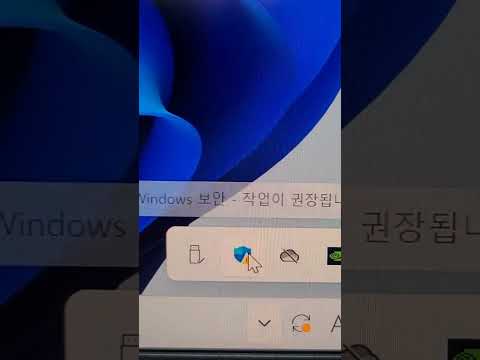
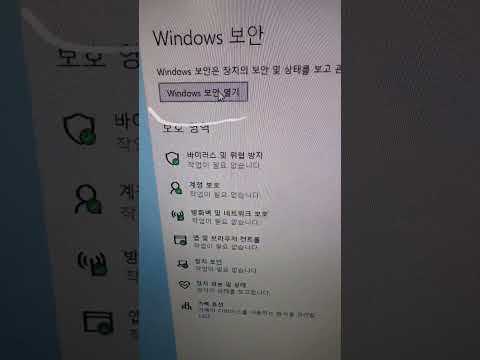
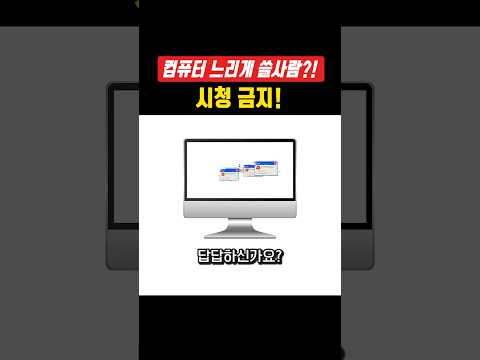
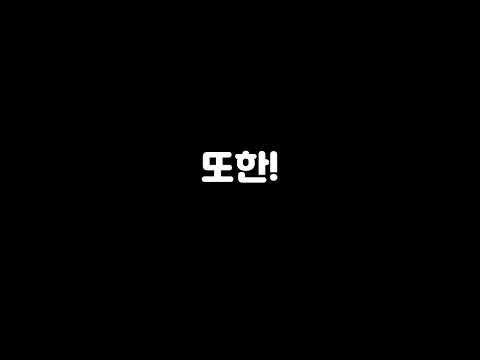




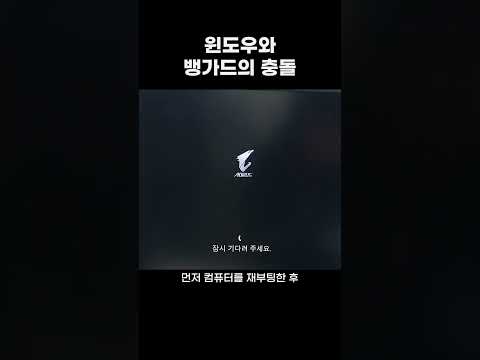

윈도우보안기술 관련 상품검색
관련자료
-
이전
-
다음